装系统中的几大问题集锦
2016-11-06 15:21:11| 分类:
我发现的"新大陆"
| 标签:
|举报
|字号大中小 订阅
明朗的一天,我们将带领徒弟进行系统重装了。接下就让小编带大家去看看其中发生了哪些好玩的事吧:
一、前期准备:
1.提前通知徒弟进行备份,准备好U启和系统。
2.自己提前了解关于装系统的相关知识。
二、具体过程:
问题一:一个好的U启非常重要。我们在进入PE环境后,发现分区中没有本地硬盘。

PE系统中不显示本地硬盘的解决方法:
1.首先检查主板的AHCI模式是否已经选择,这是一个兼容的模式,如果已经选择,却还是不能发现本地的硬盘。
2.在任务栏上右击鼠标右键,进入任务管理器,找到explorer进程,结束它,之后再次运行它(如果是PE系统,它会自动的运行explorer,如不能自动运行请手动运行它)。
3.打开电脑控制面板,进入磁盘的配置,给本地发现的磁盘分配盘符即可。
4.如果连本地的控制面板都进不去,那只能使用最后的办法了,将U盘制作成和磁盘相同的格式(一般硬盘的磁盘格式为NTFS),然后再重新启动试试。(图中的就不是NTFS格式的。)
一般用上述的办法能够解决百分之九十以上的问题,如果还是不能启动本地硬盘,那说明电脑的主板启用的磁盘保护,有时候需要换BIOS版本,这样就太麻烦了。
其中还有一个具体的解决方法:
接下来u启动小编就用图文教程来教大家怎样更改硬盘模式AHCI为IDE模式,今天u启动小编就用联想U330跟大家做这个教程。
1、由于现在的硬盘都是串口硬盘,所以普通的XP安装盘,或GHOST安装盘在安装系统时无法识别硬盘,所以要进BIOS改硬盘模式为IDE;
2、具体改法是启动电脑,当屏幕出现开机画面时按F2进入BIOS设置;
3、注意,是一个蓝色的界面,如下图:
4、进入BIOS后,可按上下左右键来调整选项
5、然后选中Advanced,U330是右边第三个,如果是联想Y450的话是右边第二个。如下图:
然后在选中SATA那个选项,ENTER后出来两个选项,在联想Y450里是 AHCI 和 IDE 两个选项,选中IDE ,确定后按 F10 ,再次确定保存重启,然后就可以按照正常的操作进入u启动winpe,本地硬盘就出来了。
安装好系统后建议大家把硬盘的模式更改回默认的AHCI模式。
问题二:如何设置引导项,顺利进入PE系统
UEFI与 Legacy BIOS两种启动模式的区别:根据系统不同,每个电脑的启动模式设置也是不一样的。
今天在装系统时,我们就遇到了这个问题,如何设置好启动模式。下面是两种启动模式的具体解释:
比如,笔记本预装的是win8系统,用了一段时间后打算换成win7,可是在装系统的过程中会遇到类似这样的问题:无法识别硬盘、系统无法正确引导……等问题。
为了解决这些问题,我们有必要充分了解UEFI和Legacy这两种模式的内容和作用,百度上搜索这两个模式的概念,得到的答案基本都是些名称定义以及专业的术语,一般用户很难理解,所以本文以实例图文描述的方式来解释UEFI和Legacy模式下安装系统所遇到的问题。
在这之前,先给大家介绍下UEFI和Legacy的区别:
1、OS Optimized Defaults系统默认优化设置
切换到“EXIT(退出)”选项卡。如下图
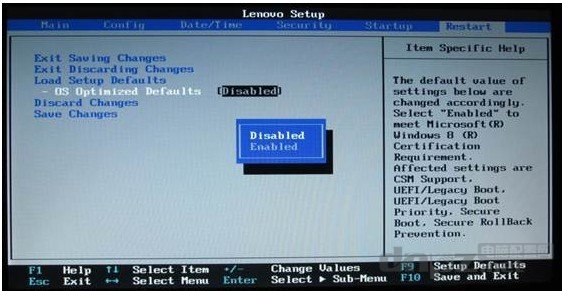
在一些预装Win8/8.1的电脑中,会有OS Optimized Defaults选项。没有预装Win8/8.1的电脑没有该设置选项。OS Optimized Defaults是一个“顶级”设置选项,开启该选项后,BIOS会自动将所有相关选项(即下文将要介绍的每个选项)恢复为预装Win8/8.1 默认启动方式所要求的标准设置。具体设置:
切换到UEFI时:如果只安装Win8/8.1可以选择“开启(Enable)”,其他情况“关闭(Disable)”;
切换到Legacy时:选择“关闭(Disable)”
2、CSM兼容模块设置
切换到“启动(Startup)”选项卡。如下图:
CSM兼容模块
CSM(Compatibility support Module)表示兼容模块,该选项专为兼容只能在legacy模式下工作的设备以及不支持或不能完全支持UEFI的操作系统而设置。例如,目前很多独立显卡都没有GOP BIOS支持,无法在UEFI模式下正常工作,此时须“开启(Enable)”CSM。需要注意的是,在配置了Class 2 类型UEFI的电脑上CSM选项与安全启动(将在下文介绍)会发生冲突,二者只能同时开启其中的一个。
具体设置如下:
切换到UEFI时:建议只在安装Win8/8.1并且需要开启安全启动的条件下选择“关闭(Disable)”,其他情况选择“开启(Enable)”;
切换到Legacy时:选择“开启(Enable)”。
3、Boot Mode启动方式选择
该选项仍在“启动(Startup)”选项卡中,即Boot Mode(启动方式),这就是切换UEFI/Legacy BIOS的主要设置选项。一般有三个选项:
Auto(自动):自动按照启动设备列表中的顺序启动,优先采用UEFI方式;
UEFI only(仅UEFI):只选择具备UEFI启动条件的设备启动;
Legacy only(仅Legacy):只选择具备Legacy启动条件的设备启动;
根据需要选择其一即可。
4、Secure Boot安全启动设置
安全启动是UEFI的一个可选标准(在Legacy模式下是无效的,无需设置),在一些UEFI电脑上没有这一选项。采用了安全启动的主板在出厂时,可内置一些可靠的公钥。只有用对应的私钥签署过的软件(系统),才能在启动过程中通过内置公钥的认证从而被加载。恶意软件不可能经过认证,自然无法被加载。因此,此举可保证电脑启动安全。UEFI没有规定公钥的具体颁发者,在预装Win8/8.1的电脑上微软则强制OEM厂商采用安全启动标准并置入微软自己的公钥。预装Win8/8.1电脑出厂时安全启动默认为“开启(Enable)”状态,这导致在默认状态下无法引导包括Win7在内的其他操作系统(目前,已有系统可通过认证),不过用户可以选择将其关闭。
切换到Security 选项卡,如下图:
Secure Boot
这里面有两个选项:
第一个,安全启动(Secure boot status)选项。如果我们要在UEFI模式下安装Win8/8.1之外的系统必须选择关闭。另外,还需要注意在上文CSM选项设置中提到过的CSM与安全启动相冲突的问题。鉴于次,通常我们将其设置为“关闭(Disable)”,关闭状态下。
第二个,重置为设定模式/恢复出厂设置(Reset to Setup Mode/Restore Factory Keys)选项。这个选项用于清除或恢复内置的安全启动密钥。一般我们无需设置该选项。如果你的电脑预装了Win8/8.1,曾改动过相关设置选项,现在想恢复默认设置(包括开启安全启动),则可以通过这个选项将密钥恢复到默认。
三、感受:
1.学习
是一个不断重复的过程。记得第一次学习装系统有很多地方蒙混过关,囫囵吞枣。等到再次接触到的时候发现自己没有之前的抵触,很乐意去了解它。大概这就是兴趣产生的节点吧。
评论这张
 转发至微博
转发至微博
 转发至微博
转发至微博
关闭
玩LOFTER,免费冲印20张照片,人人有奖!
我要抢>
<#--最新日志,群博日志-->
<#--推荐日志-->
<#--引用记录-->
<#--博主推荐-->
<#--随机阅读-->
<#--首页推荐-->
<#--历史上的今天-->
<#--被推荐日志-->
<#--上一篇,下一篇-->
<#-- 热度 -->
<#-- 网易新闻广告 -->
<#--右边模块结构-->
<#--评论模块结构-->
<#--引用模块结构-->
<#--博主发起的投票-->

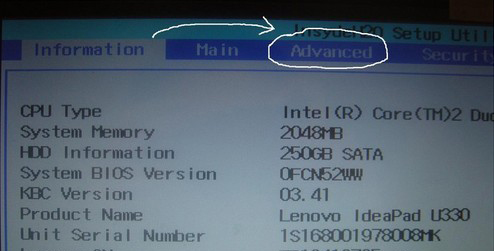
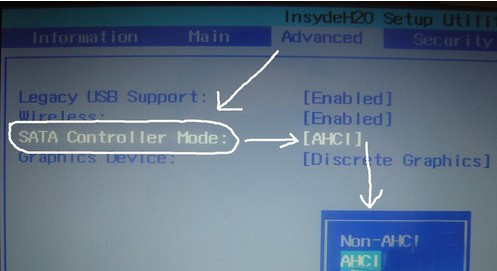

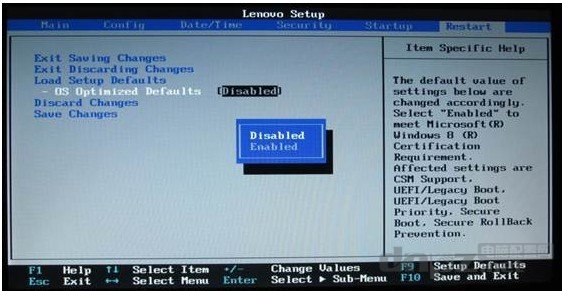

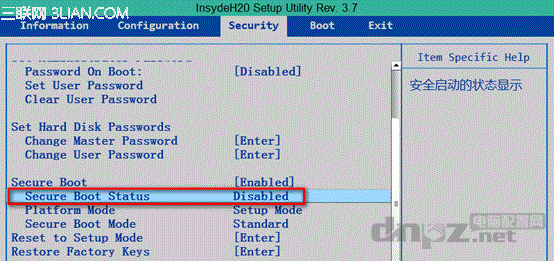
评论